微軟Surface Pro筆記本怎么安裝win10系統 安裝win10系統方法分享
Surface Pro是當前市場上最值得買、產品力最強的二合一筆記本,出色的便攜性,完美的散熱表現,手感舒適的鍵盤,主流的屏幕效果,夠用的接口配置等等奠定了它的領先地位。美中不足的是新 Surface Pro 依然沒有窄邊框設計,沒有雷電 3 或者 USB Type-C 接口。那么這款筆記本如何一鍵u盤安裝win10系統?一起跟小編來看看吧。

安裝方法:
安裝前準備工作:
1、下載大白菜超級u盤啟動制作工具2、將u盤制作成u盤啟動盤
3、下載原版win10系統鏡像并存入u盤啟動盤;
機Surface Pro怎么安裝win10系統:
1、將u盤啟動盤插入usb接口,重啟電腦進入大白菜菜單界面,然后按方向鍵選擇【02】大白菜 WIN8 PE標準版(新機器),回車鍵進入,如圖所示:

2、進入大白菜pe界面后,在彈出的大白菜PE裝機工具中選擇ghost win10系統安裝包,接著選擇系統盤,點擊確定,如圖所示:
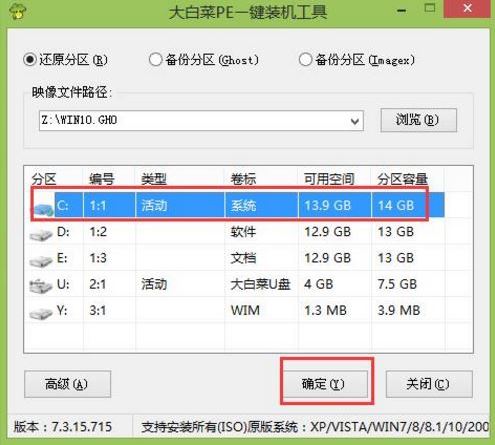
3、之后,我們只需等待系統釋放完成,如圖所示:
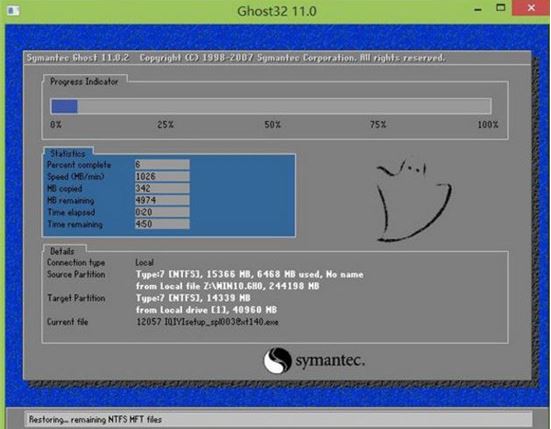
4、等系統釋放完成后,重啟電腦,等待系統設置完成我們就可以使用win10系統了,如圖所示:
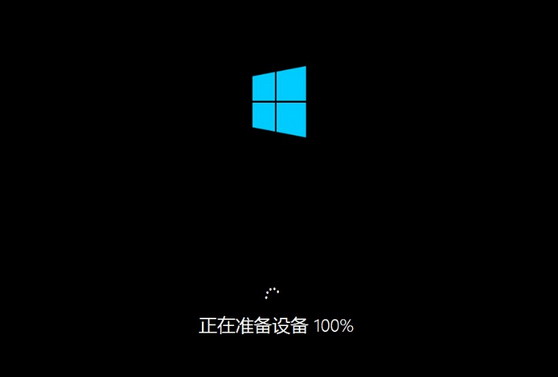
win10相關攻略推薦:
win10分辨率設置教程
win10磁盤占用100%?原因到底在哪里
win10系統出現輸入法圖標不顯示怎么辦?具體操作方法
以上就是Surface Pro筆記本如何一鍵u盤安裝win10系統操作方法,如果Surface Pro的用戶想要安裝win10系統,可以根據上述操作步驟進行安裝。
相關文章:
1. keyiso是什么進程 服務中的Keyiso服務器是否是病毒2. Win7如何設置三重密碼?Win7設置三重密碼的方法3. Win7電腦寬帶連接怎么設置自動連接?4. Win10任務欄看不到正在運行的圖標但能點到是怎么回事?5. Win10重置電腦失敗怎么辦?Win10重置電腦失敗的解決方法6. Win11更新22000.100后Windows Hello不可用怎么辦?7. Win10怎么啟用隱藏受保護的操作系統文件?8. Win10不能復制文件出現錯誤代碼0x80070522怎么辦?9. Win11怎么設置任務欄小圖標?Win11設置任務欄小圖標的方法10. Win10更新系統后出現錯誤代碼0x80070057的解決方法

 網公網安備
網公網安備